Um guia completo para converter M4A para MP3
O formato de arquivo de áudio M4A, comumente usado para iTunes e Apple Music, é popular por seu som de alta qualidade. No entanto, nem todos os dispositivos e softwares suportam M4A, então muitos usuários podem preferir MP3 por causa de sua compatibilidade mais ampla. Se você é um deles, então este guia é para você. Neste artigo, cobriremos uma comparação clara para ajudá-lo a entender as diferenças entre M4A e MP3 e apresentaremos três soluções confiáveis para converter M4A para MP3 facilmente.
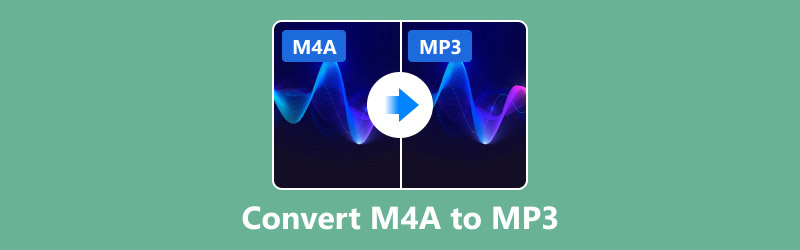
- LISTA DE GUIAS
- Parte 1. Comparação entre M4A e MP3
- Parte 2. 3 Soluções para ajudar você a mudar M4A para MP3
- Parte 3. Perguntas frequentes sobre como transformar M4A em MP3
Parte 1. Comparação entre M4A e MP3
Então por que você pode querer converter M4A para MP3? Esta tabela mostrará as principais diferenças entre esses dois formatos para que você possa fazer a escolha certa antes de converter seu áudio.
| Características | M4A | MP3 |
|---|---|---|
| Formatar | Áudio MPEG-4 | Áudio MPEG-1 |
| Características do Formato | Codecs mais avançados, geralmente usados em dispositivos Apple | Codecs mais antigos, amplamente adotados |
| Qualidade de áudio | Geralmente, qualidade superior com a mesma taxa de bits | Menor qualidade com a mesma taxa de bits |
| Tamanho do arquivo | Menor para a mesma qualidade | Maior para a mesma qualidade |
| Método de compressão | Compressão com perdas (com qualidade melhorada) | Compressão com perdas |
| Compatibilidade | Limitado, principalmente dispositivos Apple | Amplamente compatível com quase todos os dispositivos |
Parte 2. 3 Soluções para ajudar você a mudar M4A para MP3
Se você vai converter M4A para MP3, aqui estão três ferramentas confiáveis que podem facilitar o processo:
Solução 1. ArkThinker Video Converter Ultimate
Preço: Teste gratuito de 7 dias; 15,6$/mês
Conversor de vídeo ArkThinker final é um conversor multimídia abrangente. Não importa se você é iniciante ou especialista. A interface simples e limpa do ArkThinker Video Converter Ultimate torna o processo de conversão super fácil. Ele é incrivelmente eficiente e tem muitos recursos práticos que suportam várias circunstâncias. Por exemplo, ao lidar com um grande volume de arquivos, você pode baixar este software e converter todos eles de uma só vez. Sem perder a qualidade do arquivo original, você pode curtir música em quase qualquer dispositivo.
Características:
• Transforme facilmente arquivos M4A em MP3 online com etapas simples.
• Suporta muitos formatos de áudio comumente usados, incluindo MP3, WAV, M4A, FLAC e muito mais.
• Compatível com vários dispositivos ao exportar arquivos, como PCs, telefones Android, iPads, iPhones e Macs.
• Comprime seu áudio preservando a alta qualidade.
Aqui está o guia passo a passo para ajudar você a transformar seu arquivo M4A em MP3:
Baixe e instale o ArkThinker Video Converter Ultimate clicando em um dos links abaixo, dependendo do seu dispositivo.
Inicie o aplicativo, escolha o arquivo M4A de seu local e clique em Add Files. Selecione MP3 como formato de saída e, se necessário, altere as configurações.
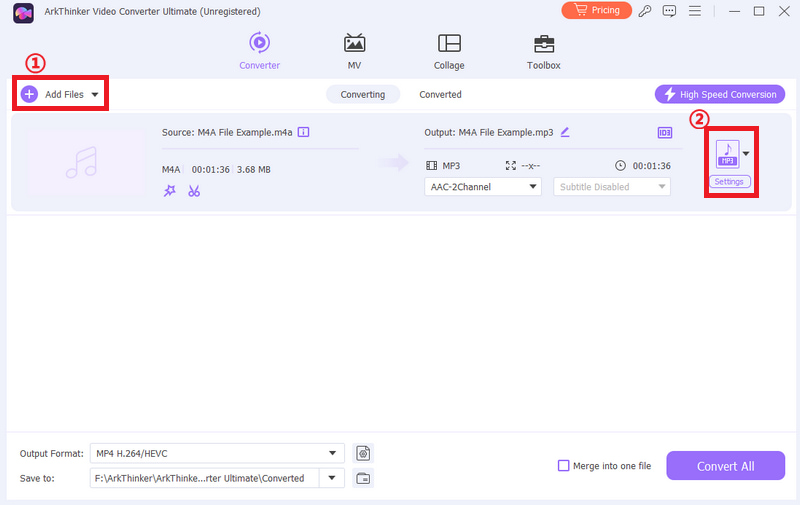
Clique em Converter para iniciar a conversão.
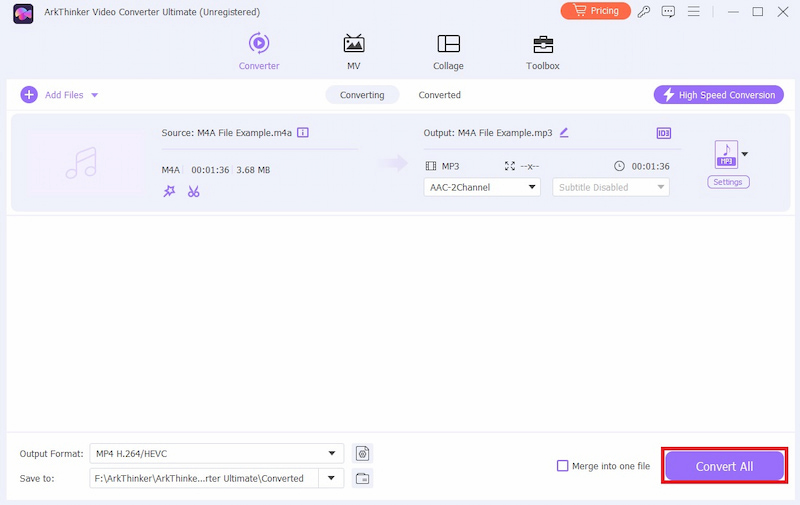
Entre os testes ArkThinker, o Video Converter Ultimate é um dos melhores conversores de M4A para MP3. Ele é incrivelmente fácil de usar e eficiente. O que mais amamos nele é sua velocidade de conversão rápida e a capacidade de converter arquivos em lotes. Muitas vezes preciso converter vários arquivos M4A para o formato MP3 para transferir músicas para outros dispositivos, e este software torna isso muito conveniente.
Solução 2. iTunes
Desenvolvido pela Apple Inc., o iTunes serve como um reprodutor multimídia que permite aos usuários comprar, reproduzir e organizar arquivos de música e vídeo digitais. Felizmente, além de gerenciar e reproduzir música, o iTunes também funciona como um conversor de áudio confiável. Ele permite que os usuários transformem arquivos entre muitos formatos de áudio.
Para transformar arquivos M4A em formato MP3 no iTunes, você pode tentar os seguintes passos:
Certifique-se de ter instalado a versão mais recente do iTunes no seu dispositivo.
Abra o iTunes. Clique em Editar > Preferências > Geral > Importar configurações. Em seguida, selecione Codificador de MP3 na opção Importar usando. Clique em OK para salvar a alteração.
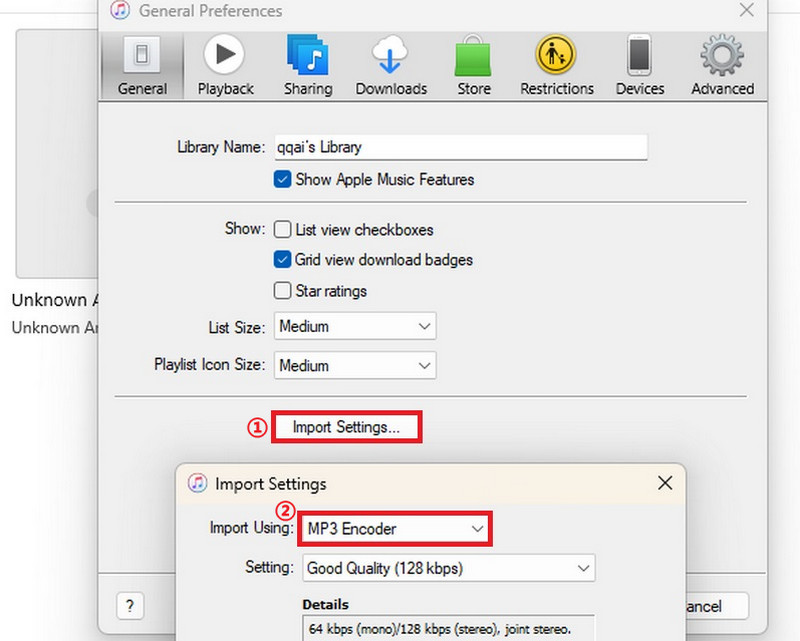
Pressione Arquivo > Converter > Converter para MP3.
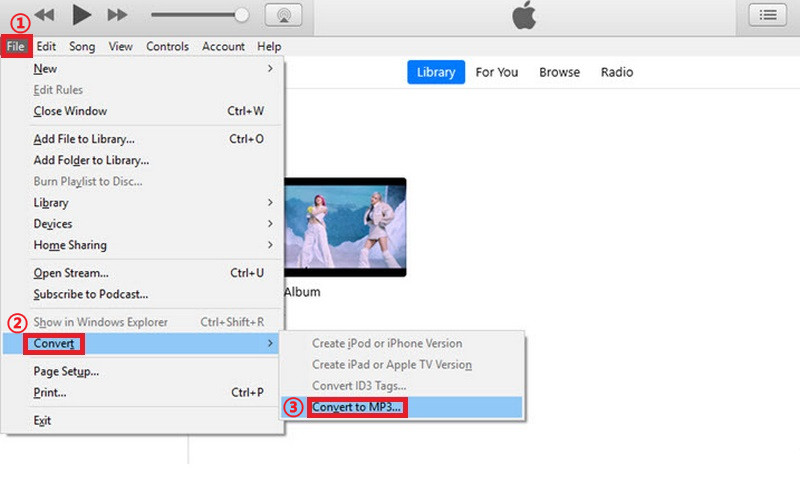
Clique na opção Arquivo na barra de menu. Escolha Adicionar Arquivo à Biblioteca ou Adicionar Pasta à Biblioteca, depois navegue até onde seus arquivos M4A estão localizados e selecione-os.
- Gratuito e fácil de usar.
- Integrado ao ecossistema da Apple.
- Conversão em lote.
- Suporte de formato limitado.
- Falta de recursos avançados de edição de áudio.
- Disponível apenas para Windows e Mac.
- Não há tanta personalização na qualidade de saída quanto em outros conversores.
Embora o iTunes seja gratuito e fácil de usar, os procedimentos são um pouco complexos, então às vezes as pessoas podem exportar acidentalmente o arquivo M4A novamente.
Solução 3. Zamzar Online
Zamzar é um conversor e compressor de arquivos baseado na web que permite aos usuários converter arquivos entre diferentes formatos sem instalar nenhum software. É uma ferramenta flexível para vários requisitos de conversão porque suporta uma ampla gama de tipos de arquivo, incluindo documentos, fotos, música e arquivos de vídeo. Você pode acessar a página oficial online.
Para usar o Zamzar como um conversor de áudio, você pode seguir estes passos:
Visite o site do Zamzar e clique em Add Files para carregar seus arquivos M4A. Escolha MP3 como formato de saída.
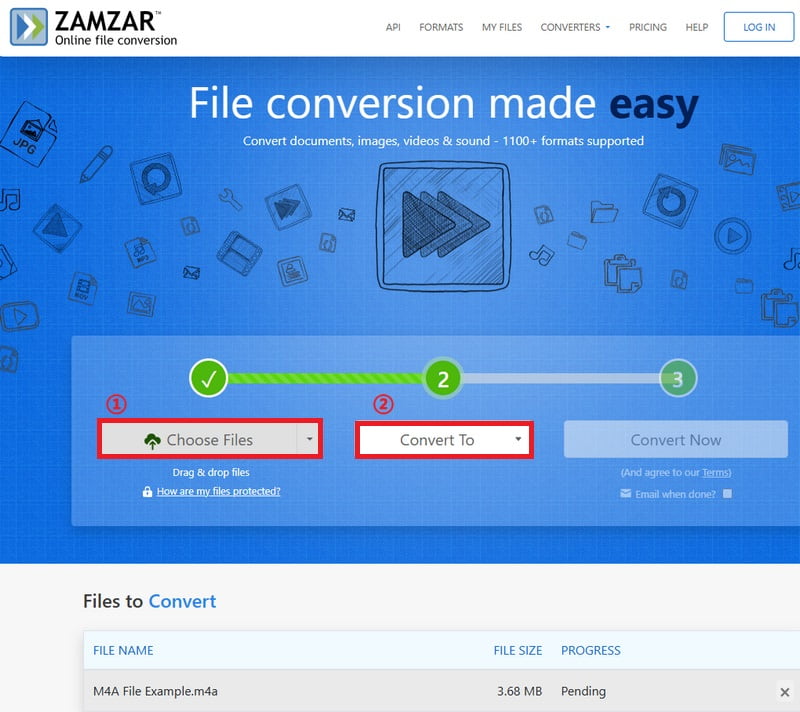
Clique em Converter agora
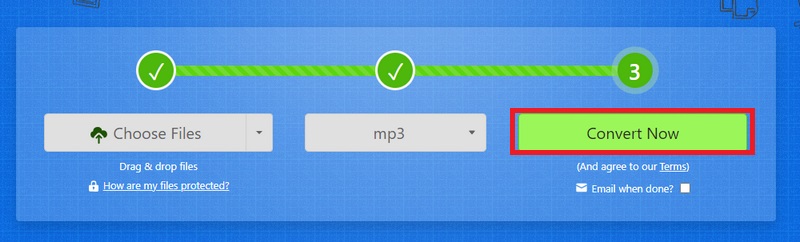
- Baseado na Web, não é necessária instalação de software.
- Fácil de usar e suporta vários formatos de arquivo.
- Grátis para usar.
- Um limite diário de tamanho de arquivo para usuários gratuitos.
- Falta de recursos avançados de edição de áudio.
Comparado com o iTunes, o Zamzar é mais conveniente de usar, mas é limitado a duas conversões por hora para arquivos de até 100 MB. Portanto, ele não funciona quando você precisa converter um arquivo de áudio maior ou vários arquivos ao mesmo tempo.
Aviso: você também pode verificar aqui para ver como ativar FLAC para MP3.
Parte 3. Perguntas frequentes sobre como transformar M4A em MP3
A conversão de M4A para MP3 reduzirá a qualidade do áudio?
Sim, MP3 é um formato com perdas, então alguma qualidade de áudio pode ser perdida durante a conversão. No entanto, se você escolher uma taxa de bits alta, você pode minimizar a perda.
Por que não consigo abrir arquivos M4A no meu dispositivo?
O M4A é usado principalmente pela Apple e pode não ser compatível com todos os dispositivos. Convertendo para WAV ou MP3 pode tornar o arquivo compatível com a maioria dos dispositivos e softwares.
Devo converter M4A para MP3?
Converter para MP3 pode ser bom se você priorizar compatibilidade e conveniência. No entanto, se a qualidade do áudio for sua prioridade e você usar dispositivos Apple, M4A pode ser uma escolha melhor.
Posso converter arquivos M4A para MP3 no meu iPhone?
Sim, é super fácil. Basta navegar até a Music List, selecionar os arquivos que deseja converter, escolher Create the New Version e, em seguida, Create MP3 Version no menu File.
Conclusão
Mudando M4A para MP3 não é tão difícil com as ferramentas certas. Cobrimos três métodos úteis, incluindo uma solução de desktop como o ArkThinker Video Converter Ultimate, uma plataforma familiar como o iTunes e uma ferramenta online como o Zamzar. Cada opção tem seus benefícios. Com esses métodos, você pode converter de M4A para MP3 sem esforço e aproveitar melhor seus arquivos de áudio em diferentes dispositivos.
Você já tentou alguma dessas ferramentas antes? Ou tem um método para conversões de áudio? Gostaríamos de ouvir de você!
O que você acha deste post? Clique para avaliar esta postagem.
Excelente
Avaliação: 4.8 / 5 (com base em 399 votos)
Encontre mais soluções
As 4 principais maneiras de converter M4A para WAV para melhor qualidade de áudio 2024 Top 6 Ferramentas para Comprimir Áudio Sem Perder Qualidade Tutorial completo de 2024: como remover vocais de áudio no Audacity As 5 melhores alternativas do Audacity para Windows e Mac 6 maneiras de converter FLAC para MP3 em alta qualidade Como sincronizar áudio e vídeo no Premiere Pro (guia 2024)Artigos relativos
- Converter vídeo
- O que é arquivo DAV e como reproduzi-lo
- Revisão final do XMedia Recode [etapas incluídas]
- As 5 melhores maneiras de ajudá-lo a converter o formato QuickTime para MP4
- Como obter seu filme MP4 e exportá-lo do VLC Player
- Revisão final do VideoSolo Video Converter [2024]
- Os 2 principais softwares PAL para NTSC e como convertê-los
- Uma análise confiável dos conversores HEVC mais bem classificados
- Uma revisão do Freemake Video Converter para ajudá-lo
- Podemos reproduzir arquivos MKV no seu iPhone e como realizá-lo
- Conversor MKV para MP4 gratuito ArkThinker online [rápido e seguro]


